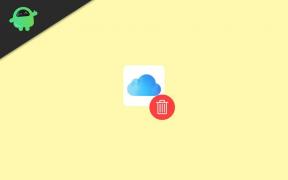Cómo rootear Asus Zenfone 8 ZS590KS Magisk sin TWRP
Miscelánea / / August 04, 2021
Si es un usuario avanzado que realiza personalizaciones, actualiza archivos, etc. en un dispositivo Android y usa el teléfono inteligente Asus Zenfone 8 o planea comprarlo, esta guía es para usted. En este tutorial, lo guiaremos sobre cómo rootear el Asus Zenfone 8 ZS590KS usando Magisk sin TWRP Recovery. Usaremos Magisk parcheando el archivo de imagen de arranque de stock y actualizándolo en la partición de arranque del dispositivo.
Deberá descargar el archivo de imagen parcheado de Magisk Manager y actualizarlo. Para hacer esto, el cargador de arranque de su dispositivo debe estar desbloqueado. Al rootear su teléfono, obtendrá acceso de superusuario o administrador a su sistema. Por lo tanto, puede personalizar, cambiar o editar fácilmente los archivos del sistema según sus preferencias. Echemos un vistazo más de cerca al acceso de enraizamiento.
Contenido de la página
- Especificaciones y características del Asus Zenfone 8
-
¿Qué es el enraizamiento?
- Ventajas del enraizamiento
-
Pasos para rootear Asus Zenfone 8 ZS590KS a través de Magisk
- Prerrequisitos
- Descargas
- PASO 1: Desbloquear el cargador de arranque
- PASO 2: ¿Extraer y parchear la imagen de arranque usando Magisk?
- PASO 2: Instale la imagen de arranque parcheada
- ¿Cómo verificar si su teléfono tiene una raíz sin sistema?

Especificaciones y características del Asus Zenfone 8
El Zenfone 8 es un teléfono compacto de Asus. Cuenta con una pantalla Super AMOLED de 5,9 pulgadas con una resolución de 1080 x 2400 píxeles y una relación de aspecto de 20: 9. La pantalla está configurada en 120 Hz y admite contenido HDR10 +. La pantalla incluso tiene un brillo máximo de 1100 nits, por lo que la visibilidad en exteriores no será un problema. Debajo del capó, tenemos el buque insignia Qualcomm Snapdragon 888 construido en un proceso de fabricación de 5 nm. Es un procesador octa-core con un núcleo Kryo 680 con frecuencia de 2.84 GHz, tres núcleos Kryo 680 con frecuencia de 2.42 GHz y cuatro núcleos Kryo 680 a 1.8 GHz. Para manejar las tareas con uso intensivo de gráficos, tenemos el Adreno 660.
En términos de óptica, tenemos una configuración de doble cámara en la parte trasera y una sola cámara para selfies en la parte delantera. La configuración dual en la parte trasera consta de un sensor primario de 64MP emparejado con una lente f / 1.8 y un sensor ultraancho de 12MP emparejado con una lente f / 2.2. En la parte frontal, obtenemos un sensor de 12MP emparejado con una lente f / 2.5. La configuración trasera es capaz de capturar videos de 8K a 24 fps. Y la cámara frontal para selfies también puede grabar en 4k a 30 fps.
El teléfono inteligente está disponible en cuatro variantes de almacenamiento: almacenamiento interno de 128 GB + 6 GB de RAM, almacenamiento interno de 128 GB + 8 GB de RAM, almacenamiento interno de 256 GB + 8 GB de RAM y almacenamiento interno de 256 GB + 16 GB de RAM. El teléfono inteligente viene con Android 11 listo para usar con la máscara ZenUI 8 en la parte superior. También obtenemos IP68 resistente al polvo y al agua con este teléfono inteligente.
En términos de comunicaciones, obtenemos Wi-Fi 802.11 a / b / g / n / ac / 6e, Bluetooth 5.2, GPS, NFC, radio FM y USB. Tipo-C 2.0. Para los sensores, tenemos un sensor de huellas dactilares debajo de la pantalla, acelerómetro, giroscopio, proximidad y Brújula. Este es un teléfono inteligente compacto, y debido al menos espacio, Asus eligió una celda de 4.000 mAh que se puede recargar hasta el 100% en 80 minutos con el adaptador de carga rápida de 30 W incluido en la caja. El teléfono inteligente está disponible en dos opciones de color: Obsidian Black y Horizon Silver.
¿Qué es el enraizamiento?
Rootear para Android significa similar a hacer jailbreak al dispositivo para obtener acceso al directorio raíz de su móvil Android. Le dará acceso de superusuario como administrador para usar su dispositivo sobre un subsistema de Android y aplicaciones del sistema.
Aunque a veces un enraizamiento inadecuado puede bloquear su dispositivo o anular la garantía de su dispositivo también (si corresponde). Pero le dará un poco de poder y acceso para cambiar o editar la configuración del sistema, temas, íconos, instalar otros archivos mod, etc.
Ventajas del enraizamiento
- Puede acceder a todos los archivos de su Asus Zenfone 8, incluso a los archivos presentes en el directorio raíz de su teléfono.
- Puede aumentar el rendimiento de su dispositivo mediante el overclocking.
- Al rootear, puede aumentar la vida útil de la batería reduciendo el reloj del dispositivo.
- Desinstale Bloatware en Asus Zenfone 8.
- Puede bloquear anuncios en cualquier aplicación.
- Al rootear Asus Zenfone 8, puede ver, editar o eliminar cualquier archivo del sistema dentro del directorio raíz.
- Puede instalar Xposed Framework y el soporte del módulo Xposed.
[/Nota]
Pasos para rootear Asus Zenfone 8 ZS590KS a través de Magisk
En casos generales, se podría actualizar fácilmente el archivo ZIP del instalador de Magisk a través de TWRP para rootear el dispositivo. Sin embargo, dado que no hay ningún TWRP que funcione para este dispositivo, no puede actualizar el archivo del instalador. Por lo tanto, utilizaremos el archivo de imagen de arranque parcheado de Magisk para todo el proceso. Siga los requisitos previos a continuación y luego continúe con los pasos para rootear su dispositivo Asus Zenfone 8.
Anuncios
Advertencia
Antes de comenzar con este procedimiento, le recomiendo encarecidamente que cree una copia de seguridad del almacenamiento de su dispositivo y de todos sus archivos almacenados en su dispositivo. Además, se recomienda seguir los pasos mencionados en esta publicación con mucho cuidado para evitar daños permanentes o bloquear su dispositivo. Si algo sale mal, el autor o GetDroidTips no se hacen responsables.
Prerrequisitos
- Crear un copia de seguridad completa del dispositivo. Aunque el enraizamiento no borra los datos del dispositivo, el desbloqueo del cargador de arranque sí lo hará. Además, siempre se recomienda estar más seguro.
- Habilite la depuración USB y el desbloqueo OEM en su dispositivo Asus Zenfone 8. El primero será necesario para ejecutar comandos ADB, mientras que el segundo se utilizará para el proceso de desbloqueo. Para habilitarlos, vaya a Configuración> Acerca del teléfono> Toque en Número de compilación 7 veces> Regrese a Configuración> Sistema> Avanzado> Opciones de desarrollador> Habilite la depuración USB y la palanca de desbloqueo OEM.

- No hace falta decir que su dispositivo también debe estar suficientemente cargado.
Descargas
- Descargue la última versión de Magisk Manager APK en su dispositivo. No lo instale ahora, ya que desbloquearíamos el gestor de arranque que borrará todos los datos de su dispositivo. Por lo tanto, instale Magisk Manager APK una vez que se haya completado el proceso de desbloqueo.
- Para parchear la imagen de arranque, extraiga la imagen de arranque de la colección de ROM estándar aquí.
- Descargar Archivo de firmware Asus Zenfone 8 ZS590KS
- Descargar e instalar Herramientas de la plataforma SDK de Android en tu PC. Esto nos proporcionará los binarios ADB y Fastboot necesarios.
Esos son todos los archivos necesarios. Ahora puede continuar con los pasos para rootear su dispositivo Asus Zenfone 8. Las instrucciones completas se dividirán en secciones separadas para facilitar su comprensión. Seguir a lo largo.
PASO 1: Desbloquear el cargador de arranque
Para empezar, tendrá que desbloquear el gestor de arranque en su dispositivo Asus Zenfone 8 ZS590KS. Las instrucciones a continuación deberían ayudarlo en este sentido. Para el conjunto de instrucciones detalladas, puede consultar nuestra guía para desbloquear el gestor de arranque en Asus Zenfone 8 ZS590KS.
PASO 2: ¿Extraer y parchear la imagen de arranque usando Magisk?
- En primer lugar, descargue y extraiga la ROM a su PC.
- Conecte su dispositivo mediante un cable USB y copie solo el archivo boot.img de la carpeta extraída al almacenamiento de su dispositivo
- Inicie Magisk Manager. Cuando aparezca una ventana emergente solicitando instalar Magisk, seleccione INSTALAR y elija instalar nuevamente.
- Toque en "Archivo de imagen de arranque de parche".

- Navegue hasta el almacenamiento interno y seleccione la imagen de inicio de su teléfono que transfirió anteriormente.
- Espere un par de segundos. Magisk comenzará a parchear la imagen de arranque.
- Una vez que se haya parcheado la imagen de arranque, copie "patched_boot.img" del almacenamiento interno y reemplácelo en la carpeta ROM extraída de ADB fastboot en su PC.
Ahora puede seguir el segundo paso para actualizar el archivo de imagen de arranque parcheado.
Anuncios
PASO 2: Instalar la imagen de arranque parcheada
Siga el enlace proporcionado para instalar Patched Boot Image en Asus Zenfone 8 ZS590KS:
- Suponemos que ya ha descargado la herramienta ADB & Fastboot desde el enlace que figura arriba.
- Ahora, extraiga la herramienta ADB fastboot, luego mueva la imagen de inicio parcheada a la misma carpeta.
- Mantenga presionada la tecla Shift y haga clic con el botón derecho del mouse para abrir la ventana de comandos / PowerShell.
- Luego, ingrese el siguiente comando:
- Actualice "patched_boot.img" para instalar Magisk y rootear su dispositivo Android:
fastboot flash boot patched_boot.img
- Para dispositivos con un sistema de partición A / B, use los siguientes comandos:
fastboot flash boot_a patched_boot.img fastboot flash boot_b patched_boot.img
Reemplace [patched_boot.img] con el nombre del archivo de imagen de inicio que descargó seguido de la extensión .img.
- Actualice "patched_boot.img" para instalar Magisk y rootear su dispositivo Android:
- Comenzará el proceso de flasheo. Una vez hecho esto, ejecuta.
reinicio de fastboot
¿Cómo verificar si su teléfono tiene una raíz sin sistema?
- Descargue e instale el Aplicación Magisk Manager APK y ejecútelo.
- Para verificar que tiene una raíz sin sistema, verifique la parte superior de la pantalla y si ve todas las opciones con Green Tick, lo que significa que ha rooteado y evitado SafetyNet con éxito.
¡Eso es todo amigos! Si te ayudamos a rootear tu Asus Zenfone 8, nos alegra poder ser de utilidad. Si tiene alguna pregunta con respecto a la guía, háganoslo saber a continuación, ¡estaremos encantados de ayudarle!